【無料版illustrator・photoshop】「inkscape」と「Gimp」をMac OS X Mountain Lionで使う方法
2014/07/04

ちょっとパソコンを使えるようになってきた人が皆憧れるのが「Photoshop」と「Illustrator」というAdobeの2大ソフトだと思います。
僕も例に漏れず以前手を出そうと思ったのですが、学生(もちろん社会人も含む)にとってはこのソフトはちょっと手を出しづらいお値段。趣味で使うにはちょっと厳し目です。
なので今回は無料で使えて「Photoshop」、「Illustrator」と同じくらいの機能を持つ有名なフリーソフト「Gimp」と「inkscape」の2つをMac OS X Mountain Lionで使えるようにする方法を紹介していきます。
ダウンロード
まずは「Gimp」と「inkscape」をダウンロードしてきましょう。
・「Gimp」ダウンロード
・「inkscape」ダウンロード
ダウンロードが完了したら各々解凍、実行をしてインストールします。
そのままでは使えない
通常のMac用のアプリケーションならこれでもう使えるようになりますが、この「Gimp」と「inkscape」の2つはこれだけでは使うことができません。
Macでこれらのソフトを使うためには「Xquartz」というアプリケーションが別途必要になってきます。
以前のバージョンでは「X11」というアプリを使っていましたがMountain Lionでは「Xquartz」を使うようになったのでMountain Lionにアップグレードした人は「X11」から「Xquartz」にチェンジする必要がありますので注意して下さい。
下記のリンクからダウンロードできるので実行しておきます。
さぁ使ってみようぜ!
「Xquartz」をインストールできればもう少しで「Gimp」、「inkscape」が使えるようになります。
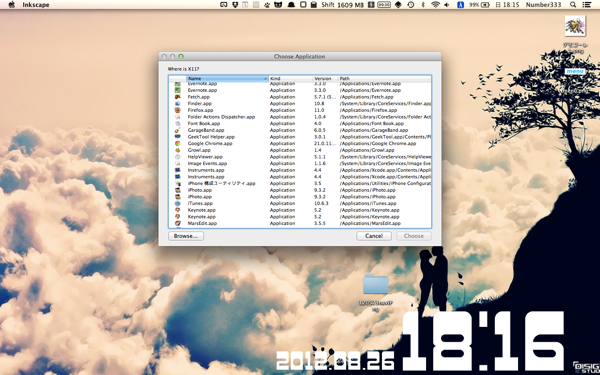
「Gimp」、「inkscape」を起動するとこのようにアプリケーションの選択ウィンドウが開きます。
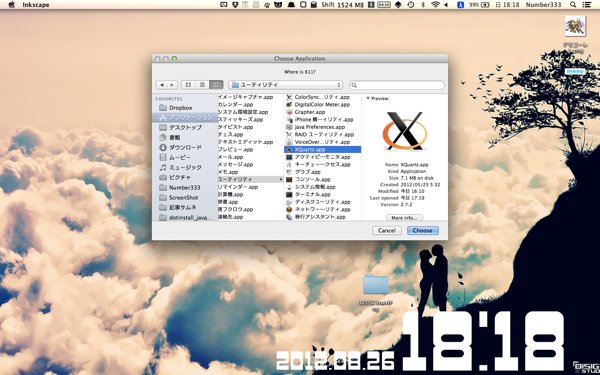
ここでXquartzを選択してあげれば「Gimp」、「inkscape」が使えるようになります。
僕の場合はXquartzは[ユーティリティ]フォルダの中にインストールされていました。
これで完了!Macで出来ることがまた一つ増えましたね!
おまけ
今回紹介した「Gimp」と「inkscape」ですが、正直な話をすると僕はあまり使っておりません。やはりUIがWindowsぽくていまいち好きになれないんですよね。
なので僕は「Gimp」の代わりに「Photoshop Elements」、「inkscape」の代わりに「idraw」というアプリを使っています。
有料のアプリですが、それでも純正の「Photoshop」と「Illustrator」よりはかなりお安い値段です。
機能的には少し劣りますが、このアプリだけでもほとんどのことはできてしまうので満足して使っています。
これから画像編集系のアプリを使ってみようという方はまずは「Gimp」と「inkscape」を使ってみてちょっと使いづらさを感じたら「Photoshop Elements」・「idraw」を使ってみる、という流れで試してみたらいかがでしょうか?
PITE.

 Adobe Photoshop Elements 10 Editor
Adobe Photoshop Elements 10 Editor 
 iDraw
iDraw 



